
身為一名攝影師,您可能會花上整天的時間,用您的Canon數位相機拍攝數百張照片,企圖捕捉那完美的瞬間。因此,回到家發現您所拍攝的大部分照片不翼而飛,從相機中消失無蹤,沒有什麼比這更沮喪的了。您應該怎麼辦呢?
幸好,Canon 照片恢復是可能的,而且比您想的還要簡單。在這篇文章中,我們將向您展示如何從您的 Canon 相機中恢復照片,並保護您的照片免於日後的數據丟失。
如果照片從佳能相機中遺失或被刪除該怎麼辦
在我們查看Canon 照片恢復軟體之前,您應該了解在發現照片丟失後應該做什麼,因為您接下來的行動將直接影響您恢復照片的機會。
要給自己一個良好的機會來執行佳能照片恢復,立即停止使用相機。您必須避免執行任何可能將新數據寫入相機或SD卡的動作,因為您的文件目前處於可能被新數據覆蓋的風險中。
當您發現照片遺失時,應立即將相機或SD卡連接至電腦,進行數據恢復。
您的Canon相機上的數據丟失可能由多種原因造成,有時可能很難確定是如何發生的。以下是一些常見的數據丟失原因:
- 🤷♂️ 人為錯誤 – 資料可能因誤點或意外格式化而被刪除。
- 📂 檔案傳輸中斷 – 中斷檔案傳輸可能會導致資料遺失或損壞。
- 🦠 惡意軟體感染 – 病毒可以感染你的SD卡並刪除你的資料。
- ❌ SD卡損壞 – 損壞的SD卡將不允許你訪問你的資料。
- 📸 相機問題 – 相機問題可能導致你的資料遺失或被刪除。
如何從佳能相機中恢復已刪除的照片
從佳能相機上恢復已刪除照片的最簡單方法是透過使用資料恢復軟體。但是,並非所有的資料恢復軟體都是一樣的。當從相機恢復照片時,您必須確保您使用的是具有優異恢復表現和易用性的佳能恢復軟體。否則,您可能會錯過一些本來可以被恢復的資料。出於這個原因,我們推薦 Disk Drill。
Disk Drill 因其可靠性和使用便捷而受到許多人的青睞。在佳能照片恢復方面,它最有價值的特點是它的簽名掃描器,支持大約400種文件類型,包括原始照片。另一個強大的功能是掃描結果管理。您可以使用提供的過濾器快速按文件類型整理結果,以便輕鬆選擇想要恢復的照片。預覽面板也非常實用,允許您快速預覽照片以確認它們是否完好無損和可恢復。
它可以在Windows和macOS上使用。Windows版本允許最多500MB的免费恢复在升级前,因此您有机会在做出承諾前先测试軟件。
以下指南將向您展示如何從佳能相機中恢復已刪除的照片。
- 下載並安裝 Disk Drill。安裝完成後開啟它。

- 將您的 SD 卡從佳能相機中取出並連接到您的電腦。
- 在設備列表中選擇您的相機或 SD 卡。點擊尋找丟失數據。Disk Drill 將開始掃描丟失的照片。
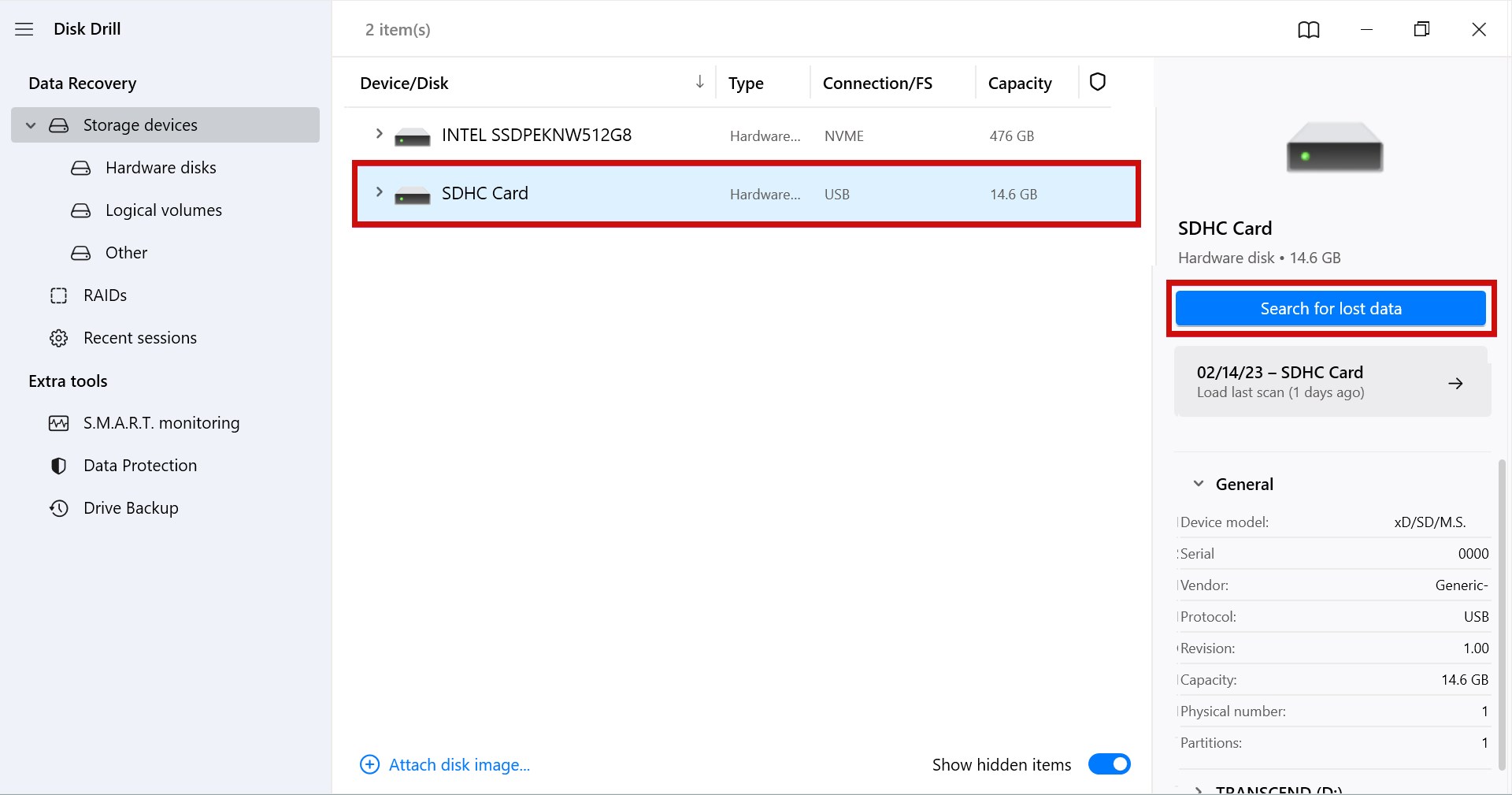
- 掃描完成后點擊查看找到的項目。
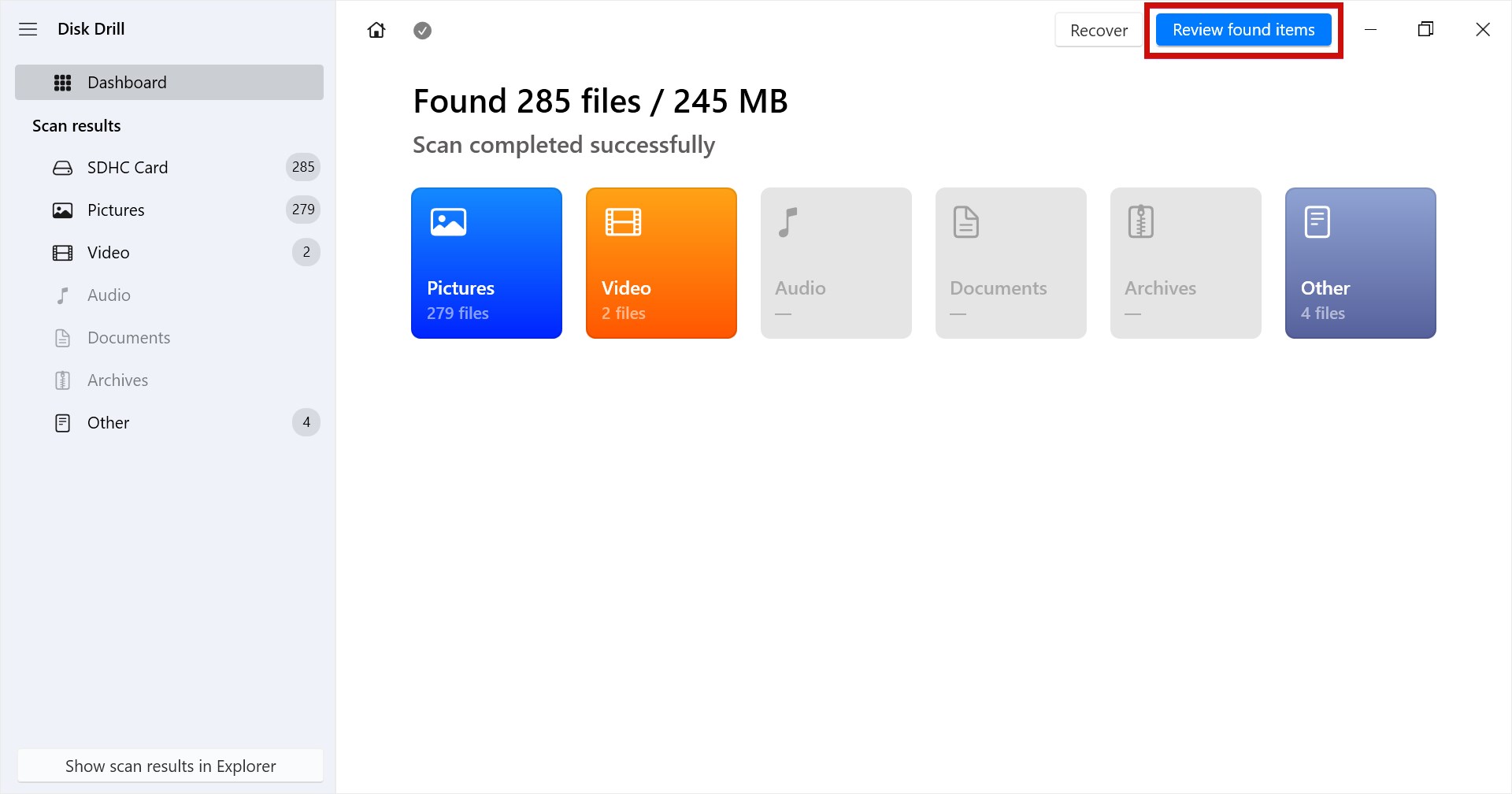
- 標記您想要恢復的照片。在左側面板點擊圖片可以通過只顯示圖片文件類型來更輕鬆地進行。雙擊一個文件將展開預覽面板,允許您在恢復前預覽它。準備好時,點擊恢復。
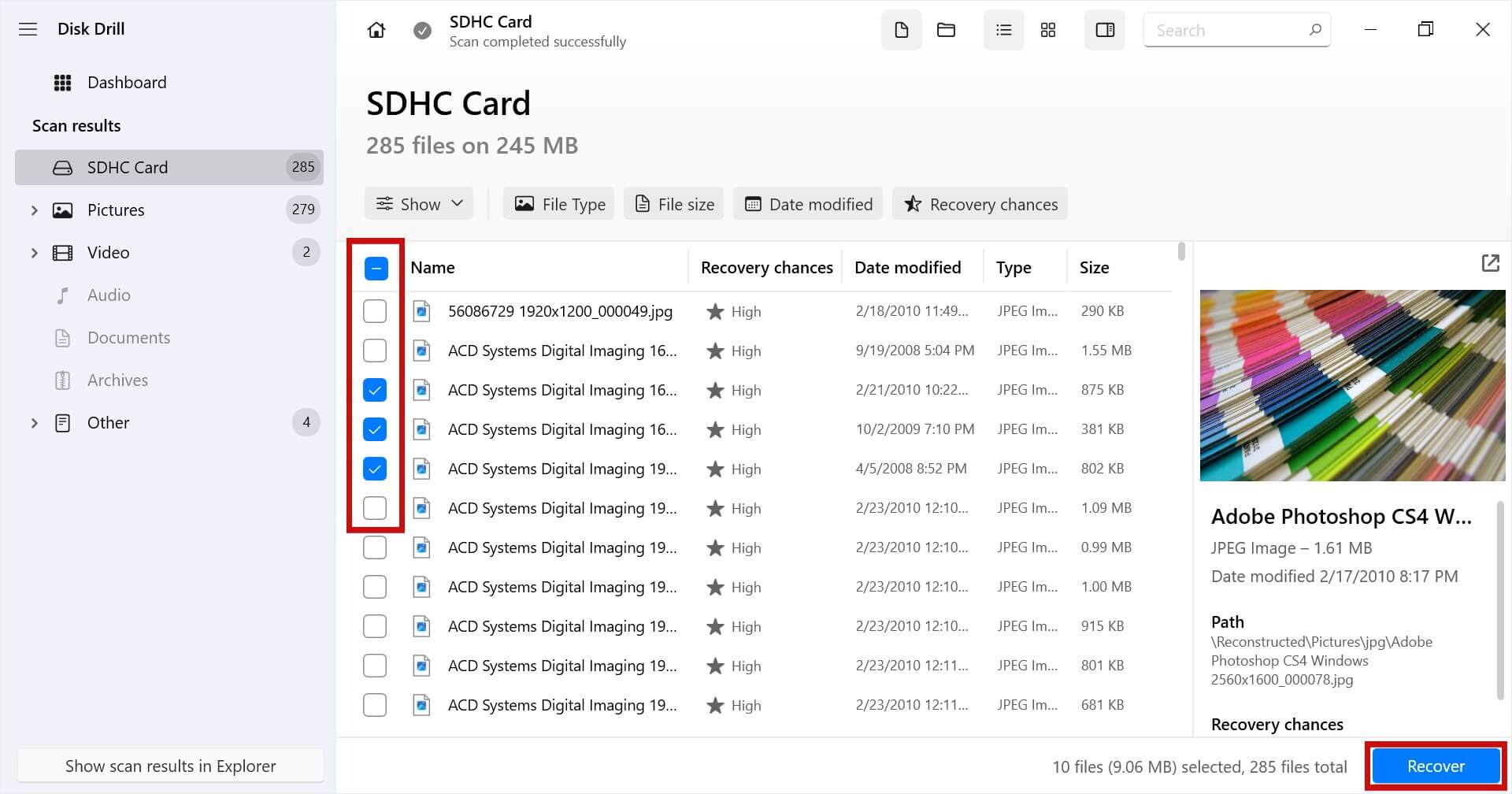
- 為恢復選擇一個獨立的物理存儲位置。點擊下一步以完成恢復。
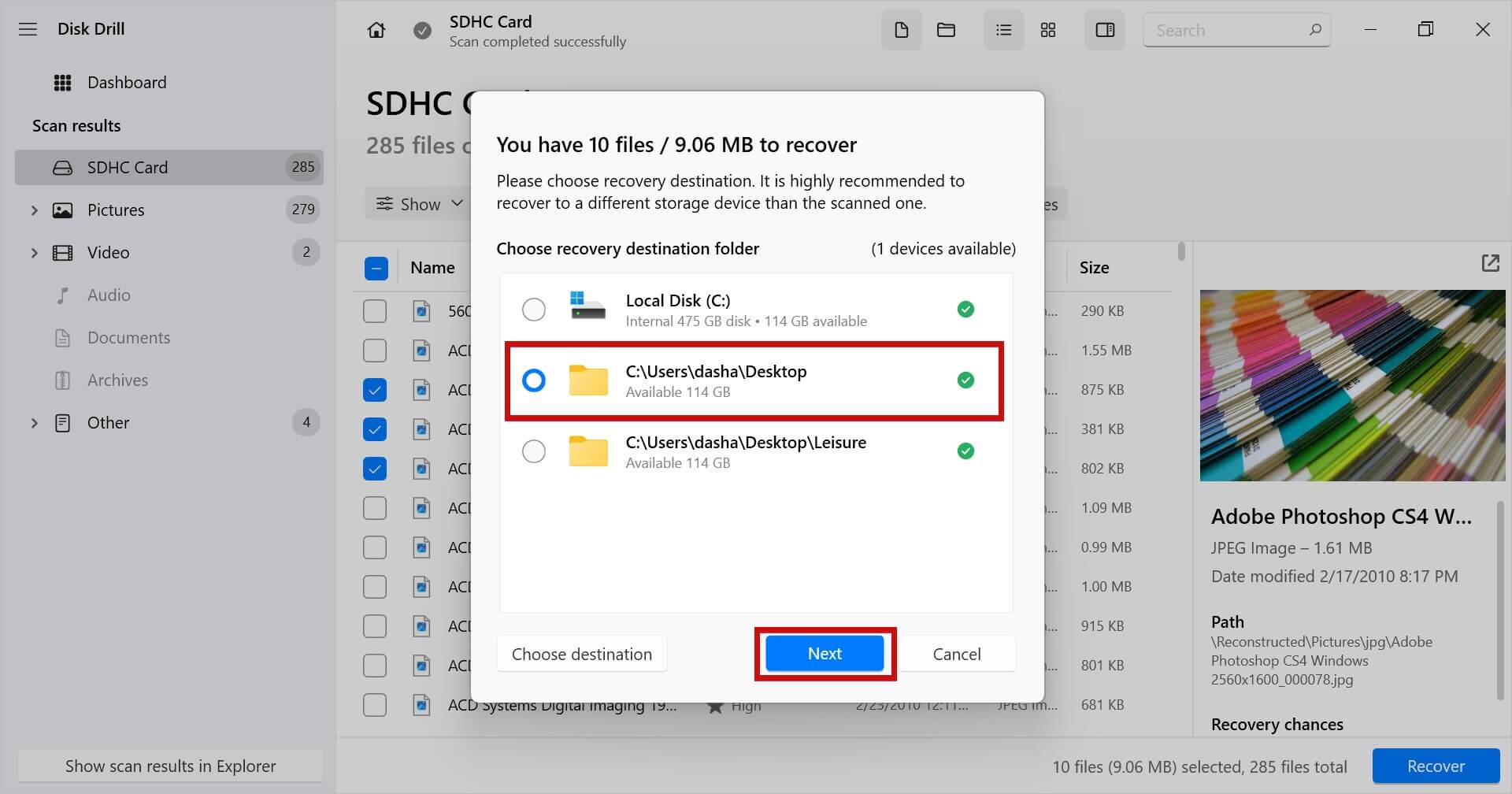
恢復後,您將可以在您指定的輸出資料夾中找到您的照片。考慮利用檔案歷史記錄來對照片進行備份,以確保它們不會再次丟失。
如何避免Canon相機未來的資料遺失
虽然能够从数码相机中恢复已删除的照片令人安心,但这并不总是成功的。因此,你应该知道如何降低数据丢失的风险。以下是一些可以做的事情,以帮助预防数据丢失的发生。
| 小提示 | 描述 |
| 🖨️ 定期備份 | 製做資料副本基本上可以保證您能從資料丟失的情況中恢復過來,因為您將有一個完整的副本可以恢復。 |
| 📦 正確存放SD卡 | 將您的SD卡存放在保護盒中可以保護它們免受物理損害,確保它們有長壽命。這也有助於追踪您的SD卡,避免它們丟失。 |
| ⚡ 及早更換有故障的SD卡 | 如果您的SD卡顯示出早期故障的跡象,如檔案消失或效能緩慢,請將資料移至新的SD卡,避免如果SD卡突然故障時還需要試圖恢復資料。 |
| 🔌 安全彈出 | 從您的電腦移除SD卡時,請先彈出來安全地移除它。否則,如果您在不彈出的情況下移除它,可能會中斷寫入過程,並且損壞您的資料或SD卡的檔案系統。 |
即使SD卡使用的是記憶體元胞來儲存數據,而不是像一般硬碟那樣使用旋轉盤片,它們仍然容易受到物理損害。妥善保養您的佳能照片儲存媒體可以降低您經歷數據丟失的機率,並確保您充分利用它。
結論
Canon 相機也無法避免資料遺失。如果您不幸遇到資料遺失的情況,應立即停止使用相機並彈出 SD 卡。繼續使用 SD 卡會進一步增加您的資料風險。
如果您沒有可以輕鬆恢復數據的備份,您應該使用數據恢復軟件工具來恢復數據。Disk Drill就是專門處理這種恢復案例的工具之一。
一旦您的數據恢復後,我們推薦您根據3-2-1原則備份您的數據,以確保未來您能夠預防任何其他數據丟失事件。
常見問題解答:
- 下載並安裝 Disk Drill。
- 從設備列表中選擇您的相機或 SD 卡,然後點擊 尋找遺失數據。
- 點擊 檢視已找到項目。
- 標記您想要恢復的影片。準備好後,點擊 恢復。
- 選擇一個輸出資料夾,然後點擊 確定 完成恢復。
- Disk Drill
- Recuva
- R-Studio
- IObit Undelete
- MiniTool Power Data Recovery




